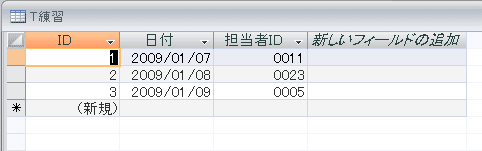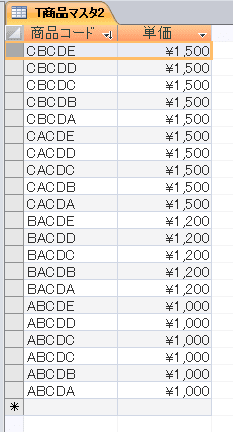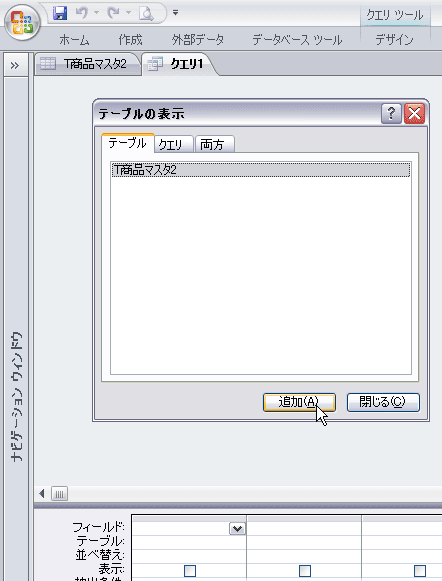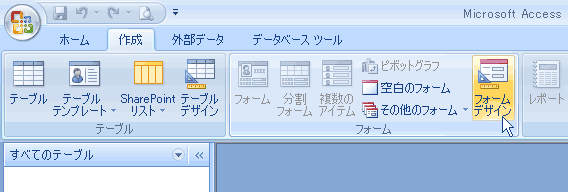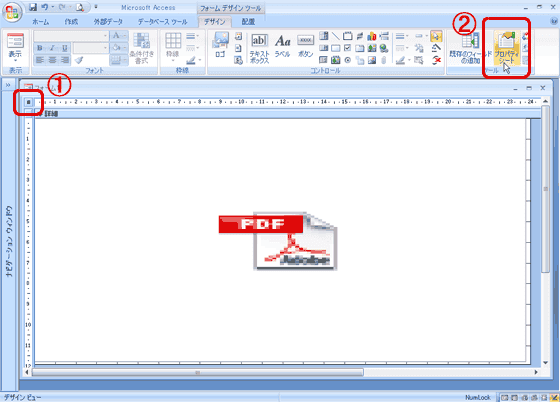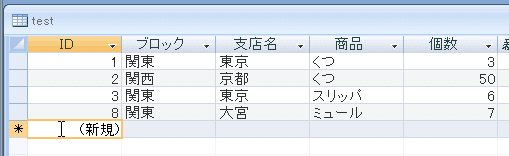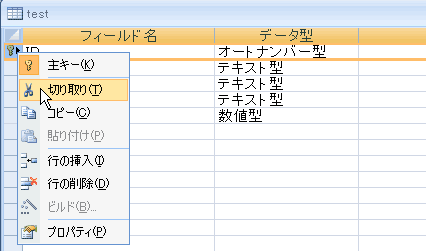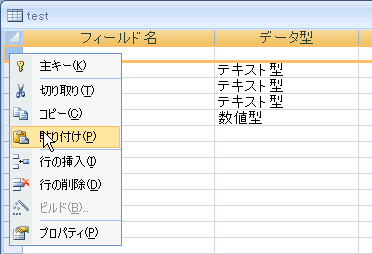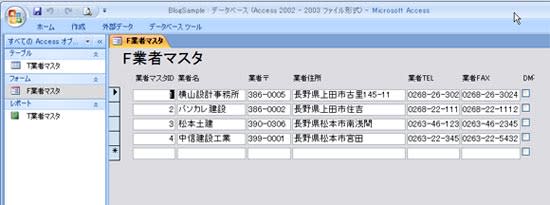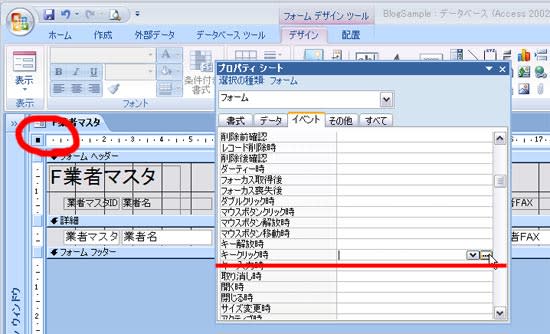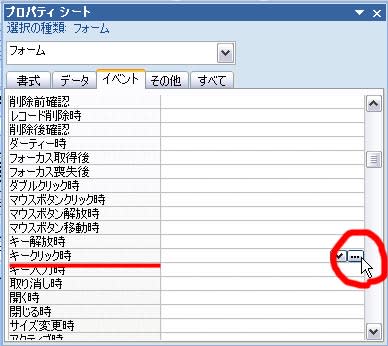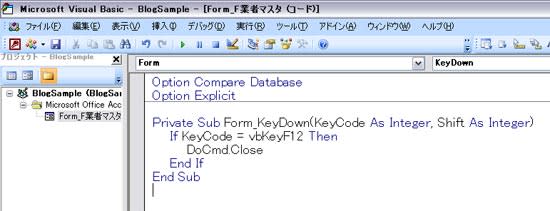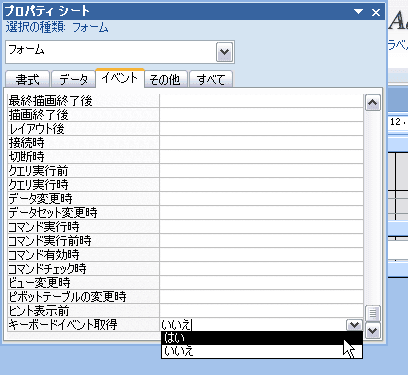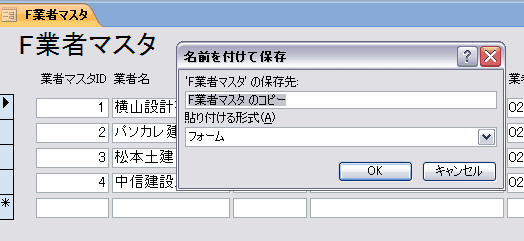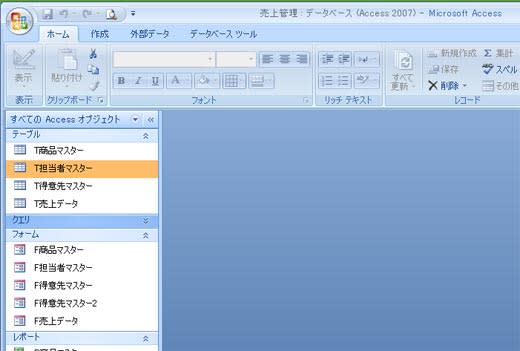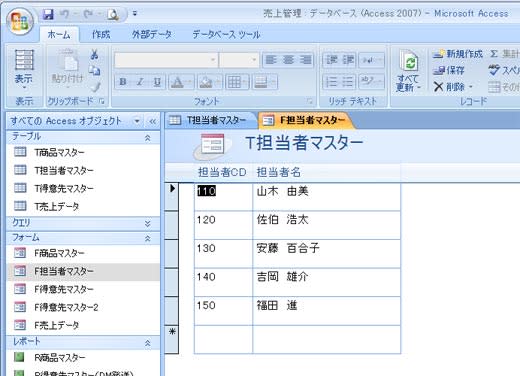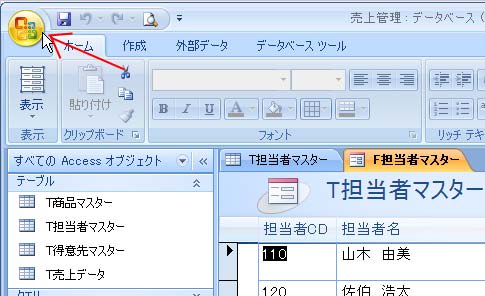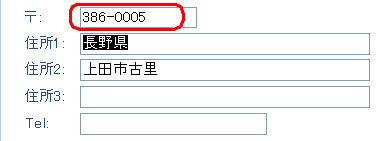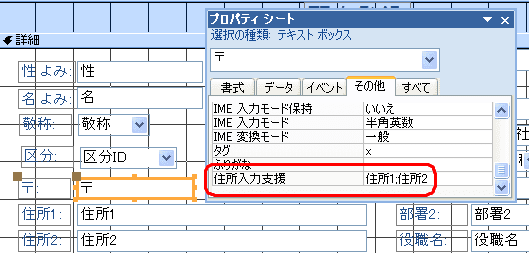おはようございます。
今日はAccessを取り上げます。
レポートの特定の行だけに背景色を設定してみましょう。
成績表一覧のレポートで、合計点が300点以上の人の明細行に背景色を設定しま
す。
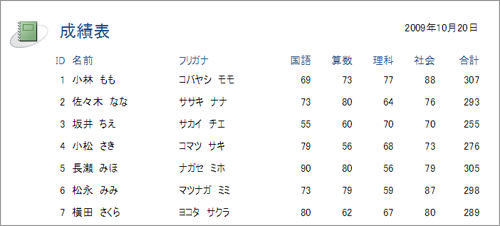
まずレポートをデザインビューで開き→詳細セクションのプロパティを表示

「イベント」タブ→「フォーマット時」イベントの・・・をクリック→
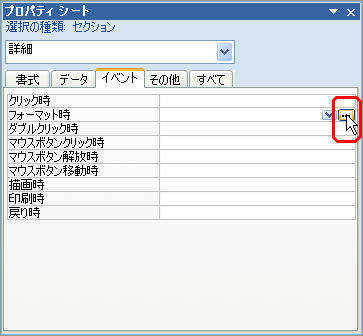
「コードビルダ」を選択してOK
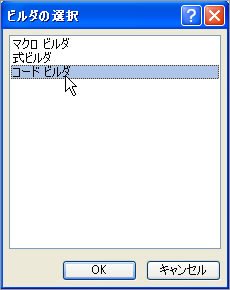
VBEが起動します。
詳細フォーマット時のプロシージャが出来ているので、↓のように入力します。
Private Sub 詳細_Format(Cancel As Integer, FormatCount As Integer)
If 合計 >= 300 Then
Me.Section(acDetail).BackColor = RGB(255, 0, 255)
Else
Me.Section(acDetail).BackColor = RGB(255, 255, 255)
End If
End Sub

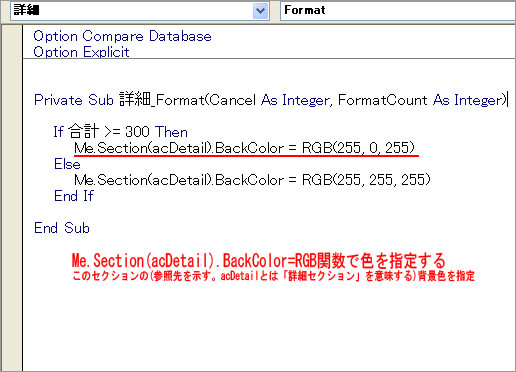
入力出来たらVBEを閉じます。
レポートのデザインビュー画面に戻ったら、詳細セクションの全てのコントロールを選択します。
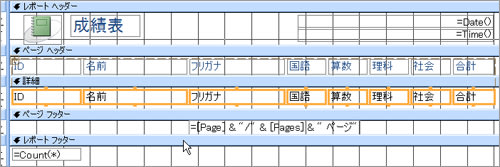
そして、塗りつぶしの色と境界線の色を「透明」にしてください。
以上で終わりです。
では印刷プレビューで見てみましょう。
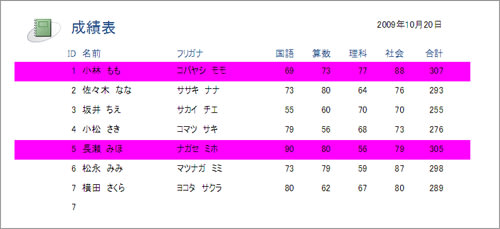
できあがり(^v^)
mihoりん
今日はAccessを取り上げます。
レポートの特定の行だけに背景色を設定してみましょう。
成績表一覧のレポートで、合計点が300点以上の人の明細行に背景色を設定しま
す。
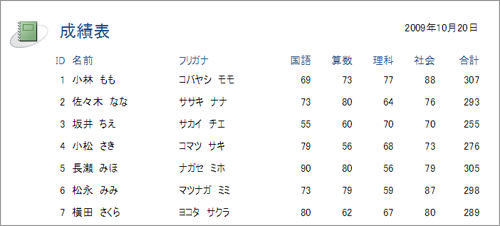
まずレポートをデザインビューで開き→詳細セクションのプロパティを表示

「イベント」タブ→「フォーマット時」イベントの・・・をクリック→
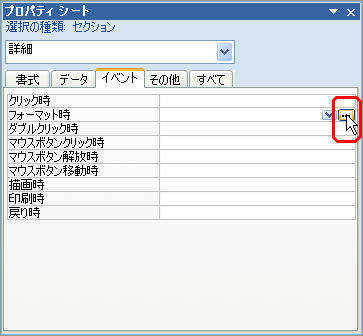
「コードビルダ」を選択してOK
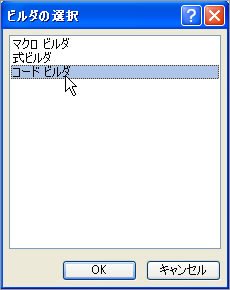
VBEが起動します。
詳細フォーマット時のプロシージャが出来ているので、↓のように入力します。
Private Sub 詳細_Format(Cancel As Integer, FormatCount As Integer)
If 合計 >= 300 Then
Me.Section(acDetail).BackColor = RGB(255, 0, 255)
Else
Me.Section(acDetail).BackColor = RGB(255, 255, 255)
End If
End Sub

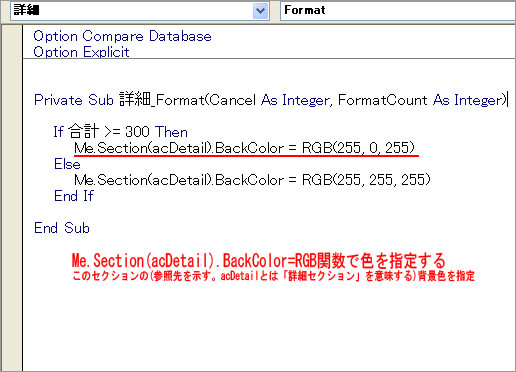
入力出来たらVBEを閉じます。
レポートのデザインビュー画面に戻ったら、詳細セクションの全てのコントロールを選択します。
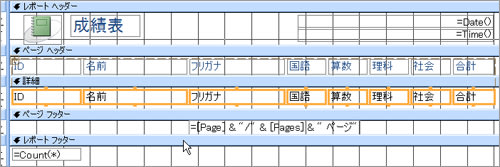
そして、塗りつぶしの色と境界線の色を「透明」にしてください。
以上で終わりです。
では印刷プレビューで見てみましょう。
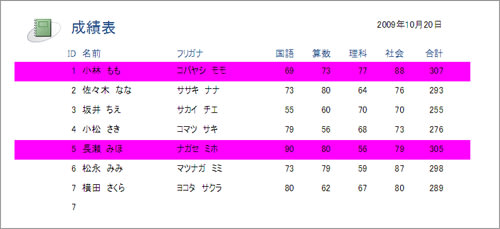
できあがり(^v^)
mihoりん